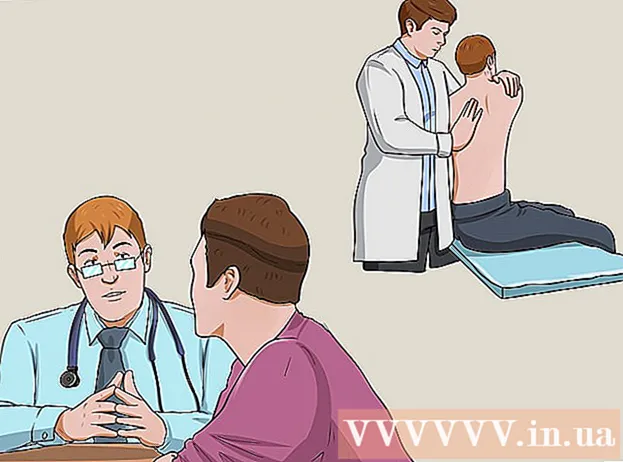Muallif:
Virginia Floyd
Yaratilish Sanasi:
6 Avgust 2021
Yangilanish Sanasi:
1 Iyul 2024

Tarkib
- Qadamlar
- 3dan 1 qism: eng boshida
- 3dan 2 qism: Tasvirlar bilan ishlash
- 3dan 3 qism: Murakkab usul
- Maslahatlar
- Ogohlantirishlar
- Sizga nima kerak
3D -render san'ati har qanday rassom uchun rivojlanayotgan jarayondir. U erda juda ko'p dasturlar bor va ulardan ba'zilari bepul. Ammo, agar sizda Photoshop bo'lsa, siz ushbu dastur yordamida 3D tasvirlarni yaratishingiz mumkin. Ushbu maqolada siz 3D ko'zoynak yordamida ko'riladigan anaglif rasmlarini yaratishni o'rganasiz.
Qadamlar
3dan 1 qism: eng boshida
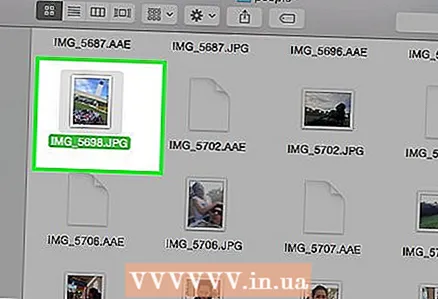 1 Suratga olmoq. Birinchisini suratga olish orqali 3D ko'rish uchun suratga oling, keyin kamerani 3-4 dyuymga, o'ngga va chapga aylantiring va keyingisini oling. Agar sizning rasmlaringiz raqamli bo'lsa, ularni dasturda oching. Agar sizning rasmlaringiz bosilgan bo'lsa shakl, keyin ularni skaner yordamida kompyuterga o'tkazing yoki ularni fotostudiyaga bering va ularni raqamlashtirishni so'rang (har qanday raqamli format shunday bo'ladi).
1 Suratga olmoq. Birinchisini suratga olish orqali 3D ko'rish uchun suratga oling, keyin kamerani 3-4 dyuymga, o'ngga va chapga aylantiring va keyingisini oling. Agar sizning rasmlaringiz raqamli bo'lsa, ularni dasturda oching. Agar sizning rasmlaringiz bosilgan bo'lsa shakl, keyin ularni skaner yordamida kompyuterga o'tkazing yoki ularni fotostudiyaga bering va ularni raqamlashtirishni so'rang (har qanday raqamli format shunday bo'ladi). - Rasmlarni kompyuteringizga yuklaganingizdan so'ng, kelajakda tanib olish uchun fayllar nomini o'zgartiring. Ish oqimining nomlanish sxemasini ishlab chiqing va undan foydalaning. Masalan, chap ko'zli tasvirlar sarlavhada "L" harfini, o'ng ko'zli tasvirlar esa "R" harfini ishlatishi mumkin.
 2 3D ko'rish uskunalarini sotib oling. Agar muvaffaqiyat qozongan bo'lsangiz, unda siz bajarilgan ishlarga qarashni xohlaysiz. Siz 3D ko'zoynak sotib olishingiz mumkin.
2 3D ko'rish uskunalarini sotib oling. Agar muvaffaqiyat qozongan bo'lsangiz, unda siz bajarilgan ishlarga qarashni xohlaysiz. Siz 3D ko'zoynak sotib olishingiz mumkin.  3 Photoshop harakatlarini yarating. 3D tasvirlarni yaratish uchun tez -tez ishlatadigan shablon fayllari yoki Photoshop harakatlarini yarating. Shunday qilib, jarayon yanada samarali bo'ladi. Rasmlar boshqacha bo'lishi uchun ularning har birini alohida tahrir qilish kerak bo'ladi.
3 Photoshop harakatlarini yarating. 3D tasvirlarni yaratish uchun tez -tez ishlatadigan shablon fayllari yoki Photoshop harakatlarini yarating. Shunday qilib, jarayon yanada samarali bo'ladi. Rasmlar boshqacha bo'lishi uchun ularning har birini alohida tahrir qilish kerak bo'ladi.
3dan 2 qism: Tasvirlar bilan ishlash
 1 Photoshop -da ikkala rasmni ham oching. Chap va o'ng tasvirni oching.
1 Photoshop -da ikkala rasmni ham oching. Chap va o'ng tasvirni oching.  2 O'ng rasmni chapga ko'chiring. To'g'ri tasvir alohida qatlamda bo'lishi kerak (bu avtomatik harakat).
2 O'ng rasmni chapga ko'chiring. To'g'ri tasvir alohida qatlamda bo'lishi kerak (bu avtomatik harakat).  3 Layer Style menyusini oching. O'ng rasmdagi qatlamni ikki marta bosing (sukut bo'yicha "Layer 1" deb nomlanadi).
3 Layer Style menyusini oching. O'ng rasmdagi qatlamni ikki marta bosing (sukut bo'yicha "Layer 1" deb nomlanadi).  4 "R" kanalining belgisini olib tashlang. Ushbu parametr "Shaffoflikni to'ldirish" slayderida joylashgan.
4 "R" kanalining belgisini olib tashlang. Ushbu parametr "Shaffoflikni to'ldirish" slayderida joylashgan.  5 OK ni bosing.
5 OK ni bosing. 6 Fon tasvirini siljiting. Orqa fon qatlamini tanlang, so'ngra ko'rsatgich vositasi yordamida ikkala tasvirning markazlashtirilgan nuqtalariga mos keladigan fon rasmini siljiting. Ko'zoynak taqish yoki "Ko'paytirish" uslubini qo'llagan holda, siz diqqat markazlarini birlashtirishingiz qulayroq bo'ladi.
6 Fon tasvirini siljiting. Orqa fon qatlamini tanlang, so'ngra ko'rsatgich vositasi yordamida ikkala tasvirning markazlashtirilgan nuqtalariga mos keladigan fon rasmini siljiting. Ko'zoynak taqish yoki "Ko'paytirish" uslubini qo'llagan holda, siz diqqat markazlarini birlashtirishingiz qulayroq bo'ladi.  7 Rasmni kesish. Agar xohlasangiz, tasvirni kesib oling.
7 Rasmni kesish. Agar xohlasangiz, tasvirni kesib oling.  8 Saqlash. Rasmingizni saqlang va undan foydalaning!
8 Saqlash. Rasmingizni saqlang va undan foydalaning!
3dan 3 qism: Murakkab usul
 1 Photoshop -da ikkala rasmni ham oching. Chap va o'ng tasvirlarni ochganingizdan so'ng, ularni "Rasm" - "rejim" - "kulrang o'lchov" menyusini bosish orqali kulrang rangga o'tkazing.
1 Photoshop -da ikkala rasmni ham oching. Chap va o'ng tasvirlarni ochganingizdan so'ng, ularni "Rasm" - "rejim" - "kulrang o'lchov" menyusini bosish orqali kulrang rangga o'tkazing.  2 Bir tomonni tayinlang. "Tasvir" menyusini ochish va "rejim" - "RGB" ni tanlash orqali qizil, yashil va ko'k kanallarni chap ko'z tasviriga belgilang (tasvir kulrang bo'lib qoladi). O'ng ko'z tasviri uchun bu qadamni takrorlamang.
2 Bir tomonni tayinlang. "Tasvir" menyusini ochish va "rejim" - "RGB" ni tanlash orqali qizil, yashil va ko'k kanallarni chap ko'z tasviriga belgilang (tasvir kulrang bo'lib qoladi). O'ng ko'z tasviri uchun bu qadamni takrorlamang.  3 Kanallar menyusini oching. Siz hozir chap va o'ng tasvirni aralashtirishga tayyormiz. Birinchidan, "chap ko'z tasviri tanlanganligiga ishonch hosil qiling" "Oyna" menyusini bosish va "kanallar" ni tanlash orqali kanallar menyusini oching.
3 Kanallar menyusini oching. Siz hozir chap va o'ng tasvirni aralashtirishga tayyormiz. Birinchidan, "chap ko'z tasviri tanlanganligiga ishonch hosil qiling" "Oyna" menyusini bosish va "kanallar" ni tanlash orqali kanallar menyusini oching.  4 Ko'k va yashil kanallarni tanlang. Bir vaqtning o'zida ikkala kanalni ajratish uchun shift tugmachasini bosing.
4 Ko'k va yashil kanallarni tanlang. Bir vaqtning o'zida ikkala kanalni ajratish uchun shift tugmachasini bosing. - Shu bilan bir qatorda, chap ko'z tasviri bilan ishlaganda ko'k va yashil o'rniga ko'k kanaldan foydalanishingiz mumkin.
- Muhim: faqat ko'k va yashil kanallar ko'k rangga bo'yalgan bo'lishi kerak.
- Bu bosqichda kanallarning chap tomonidagi qaysi maydonlar ko'zoynakni anglatishi muhim emas (ko'z olmalari xaritali kanallarni ko'rsatadi).
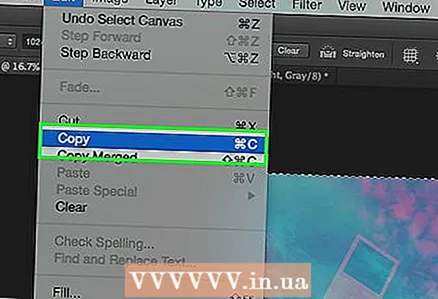 5 O'ng rasmni chapga ko'chiring. O'ngga qayting, hamma narsani tanlang ("Tanlash" menyusini oching, so'ng "hammasi" yoki Ctrl + A tugmalarini bosing) va nusxalash ("Tahrirlash" menyusini oching, so'ng "nusxa ko'chirish" yoki Ctrl + C tugmachalarini bosing).
5 O'ng rasmni chapga ko'chiring. O'ngga qayting, hamma narsani tanlang ("Tanlash" menyusini oching, so'ng "hammasi" yoki Ctrl + A tugmalarini bosing) va nusxalash ("Tahrirlash" menyusini oching, so'ng "nusxa ko'chirish" yoki Ctrl + C tugmachalarini bosing).  6 RGB rangli kanalni ajratib ko'rsatish. To'rt kanalning chekkasida teshik teshigi paydo bo'lishi kerak. Bu vaqtda siz ko'k-qizil rangdagi loyqa tasvirni ko'rishingiz kerak.
6 RGB rangli kanalni ajratib ko'rsatish. To'rt kanalning chekkasida teshik teshigi paydo bo'lishi kerak. Bu vaqtda siz ko'k-qizil rangdagi loyqa tasvirni ko'rishingiz kerak.  7 Qizil kanalni sozlang. Siz deyarli tayyorsiz. Lekin birinchi navbatda, chap va o'ng tasvirlarni bir -biriga moslashtirish kerak. Qizil kanalni ajratib ko'rsatish kanallar menyusida (siz ko'k rangni ko'rishingiz kerak).
7 Qizil kanalni sozlang. Siz deyarli tayyorsiz. Lekin birinchi navbatda, chap va o'ng tasvirlarni bir -biriga moslashtirish kerak. Qizil kanalni ajratib ko'rsatish kanallar menyusida (siz ko'k rangni ko'rishingiz kerak).  8 Boshqa kanallarga ulang. Keyingi qadam juda muhim, chunki u qizil tasvirni ta'kidlashga imkon beradi, ko'k esa ko'rinishda qoladi. RGB kanalini bosing, ko'zlar barcha kanallarda ko'rsatilishi kerak.
8 Boshqa kanallarga ulang. Keyingi qadam juda muhim, chunki u qizil tasvirni ta'kidlashga imkon beradi, ko'k esa ko'rinishda qoladi. RGB kanalini bosing, ko'zlar barcha kanallarda ko'rsatilishi kerak.  9 Asosiy nuqtani tanlang. Rasm markazida nuqta tanlang; Masalan, agar sizning mavzuingiz shaxs bo'lsa, o'quvchilar diqqat markazida yaxshi namuna bo'lardi. Kattalashtirish oynasi belgisini va fokus maydonini bosish orqali maqsadga intiling.
9 Asosiy nuqtani tanlang. Rasm markazida nuqta tanlang; Masalan, agar sizning mavzuingiz shaxs bo'lsa, o'quvchilar diqqat markazida yaxshi namuna bo'lardi. Kattalashtirish oynasi belgisini va fokus maydonini bosish orqali maqsadga intiling.  10 Rasmlarni siljiting. Asboblar panelining yuqori chap burchagida joylashgan "ko'chirish" vositasini tanlang. Yuqoriga va pastga o'q tugmalaridan foydalanib, qizil doirani ko'k bilan tekislang, shunda rang doiralari ko'rinmas bo'ladi.
10 Rasmlarni siljiting. Asboblar panelining yuqori chap burchagida joylashgan "ko'chirish" vositasini tanlang. Yuqoriga va pastga o'q tugmalaridan foydalanib, qizil doirani ko'k bilan tekislang, shunda rang doiralari ko'rinmas bo'ladi.  11 Rasmni kamaytiring. Sizning rasmingizdan tashqaridagi narsalar ko'k-qizil rangda bo'lishi kerak. Boshqacha aytganda, bu qadamning asosiy maqsadi ranglarning tarqalishini kamaytirishdir.
11 Rasmni kamaytiring. Sizning rasmingizdan tashqaridagi narsalar ko'k-qizil rangda bo'lishi kerak. Boshqacha aytganda, bu qadamning asosiy maqsadi ranglarning tarqalishini kamaytirishdir.  12 Rasmni kesish. Tasvirning chetidan ortiqcha qizil va ko'kni kesib oling. Siz asboblar panelida joylashgan kesish vositasidan foydalanishingiz mumkin (rasmni tanlagandan so'ng, 'Tasvir' menyusini oching, so'ngra 'kesish' tugmasini bosing).
12 Rasmni kesish. Tasvirning chetidan ortiqcha qizil va ko'kni kesib oling. Siz asboblar panelida joylashgan kesish vositasidan foydalanishingiz mumkin (rasmni tanlagandan so'ng, 'Tasvir' menyusini oching, so'ngra 'kesish' tugmasini bosing).  13 Tasviringizni ko'rib chiqing. Sizning rasmingiz ko'rishga tayyor! 3D ko'zoynak taqing (chap ko'zingiz qizil rangga bo'yalgan bo'lishi kerak) va monitordan yoki bosilgan varaqdan sizning rasmingizni ko'ring.
13 Tasviringizni ko'rib chiqing. Sizning rasmingiz ko'rishga tayyor! 3D ko'zoynak taqing (chap ko'zingiz qizil rangga bo'yalgan bo'lishi kerak) va monitordan yoki bosilgan varaqdan sizning rasmingizni ko'ring.
Maslahatlar
- Tasvirni sozlash uchun ko'zoynakdan foydalanish foydali bo'lishi mumkin.
Ogohlantirishlar
- 3D ko'zoynaksiz ishingizning natijasini aniqlash siz uchun qiyin bo'ladi.
Sizga nima kerak
- Ikki rasm; chap va o'ng.
- Grafik tahrirlash dasturi.
- 3D ko'zoynaklar.